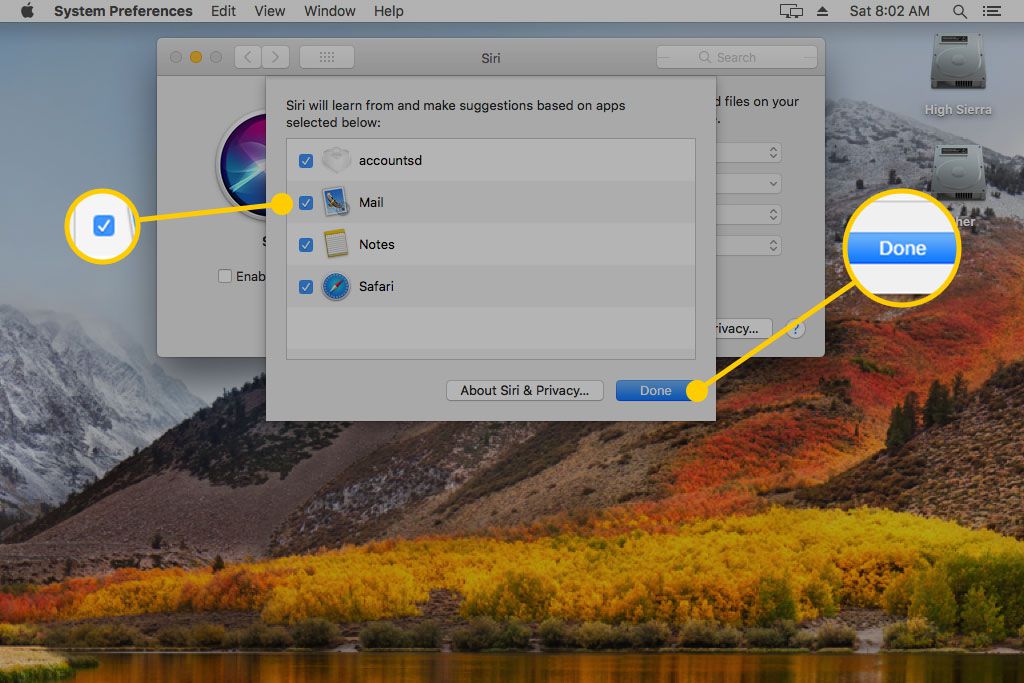Siri może być pomocnym wirtualnym asystentem, gdy go potrzebujesz, ale jeśli jego sugestie zaczynają Ci przeszkadzać, całkowicie je wyłącz. Alternatywnie możesz ograniczyć sugestie aplikacji Siri do określonych obszarów, takich jak pasek wyszukiwania lub ekran blokady, wprowadzając kilka zmian.
Te wskazówki dotyczą urządzeń z systemem iOS 12 lub nowszym.
Jak działają sugestie Siri?
Funkcja sugestii Apple Siri umożliwia Siri rekomendowanie treści z określonych aplikacji podczas wyszukiwania na urządzeniu, przybycia do określonej lokalizacji lub próby uruchomienia aplikacji o określonych porach dnia. Osiąga się to poprzez dokładną analizę sposobu korzystania z urządzenia, a następnie przedstawianie odpowiednich sugestii.
Podczas gdy wszystkie analizy są wykonywane lokalnie na Twoim urządzeniu, co zapewnia większą prywatność, możesz uznać tę funkcję za uciążliwą i zdecydować się ją wyłączyć lub dostosować do własnych potrzeb.
20 sposobów, w jakie Siri może pomóc Ci zwiększyć produktywność
Jak wyłączyć sugestie Siri na iOS
Jeśli nie chcesz otrzymywać sugestii od wirtualnego asystenta, otwórz aplikację Ustawienia, aby wyłączyć funkcję sugestii.
-
Otwórz Ustawienia z ekranu głównego.
-
Wybierz Siri & Search.
-
Przewiń w dół do Propozycje Siri i użyj przycisków przełączania, aby wybrać, gdzie powinny pojawiać się sugestie: Sugestie w wyszukiwaniu, Sugestie dotyczące wyszukiwania, Sugestie dotyczące ekranu blokady.
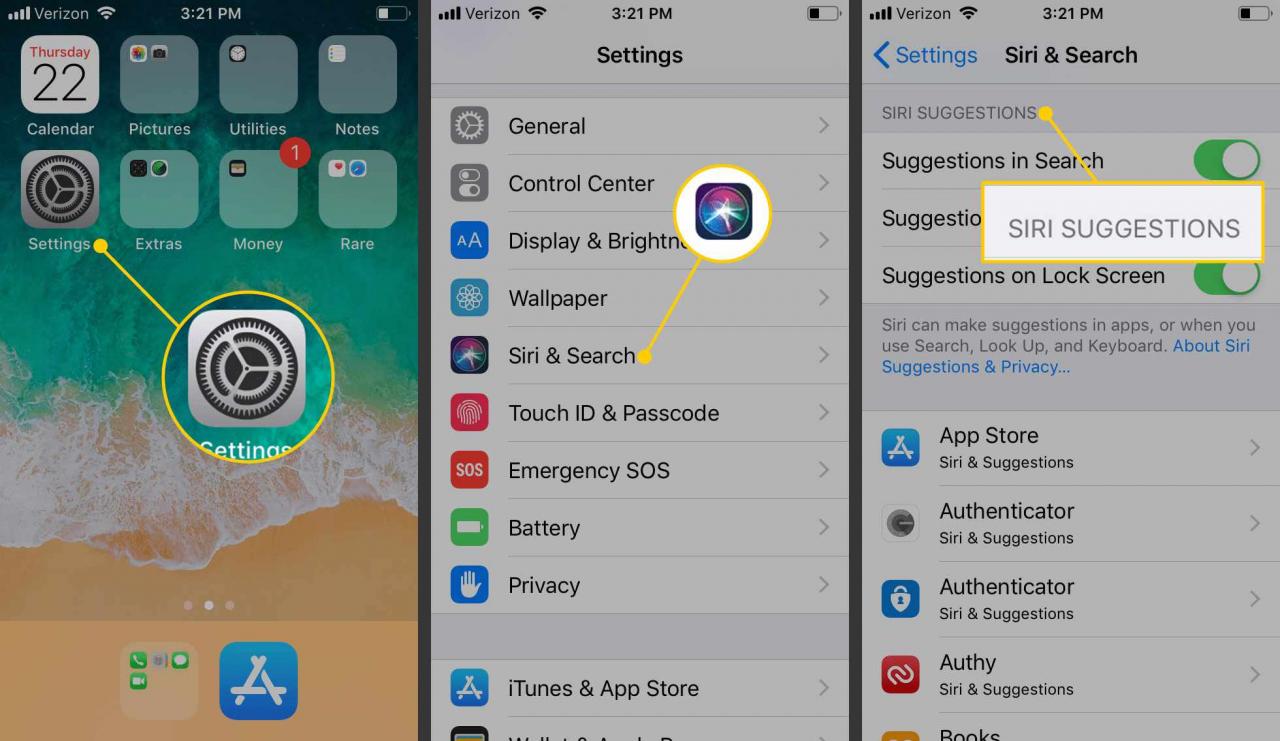
- Stuknij wszystkie trzy zielone przyciski, aby całkowicie wyłączyć funkcję sugestii Siri.
W zależności od wersji systemu iOS wszystkie trzy opcje mogą być niedostępne.
Nie używaj Siri? Oto jak to wyłączyć
Jak usunąć sugestie aplikacji Siri na iOS
Jeśli uważasz, że Sugestie Siri są przydatne, ale wolisz, aby Siri nie polecała określonej aplikacji, indywidualnie wybierz aplikacje, które chcesz usunąć z listy możliwych sugestii.
-
Otwórz Ustawienia.
-
Stuknij Siri & Search.
- Przewiń w dół i wybierz dowolną aplikację, którą chcesz usunąć z sugestii Siri.
-
Stuknij w przełącznik Wyszukiwanie, sugestie i skróty, aby go wyłączyć i zmienić na biały. Jeśli nie widzisz tej opcji, użyj przełącznika obok Siri i sugestie.
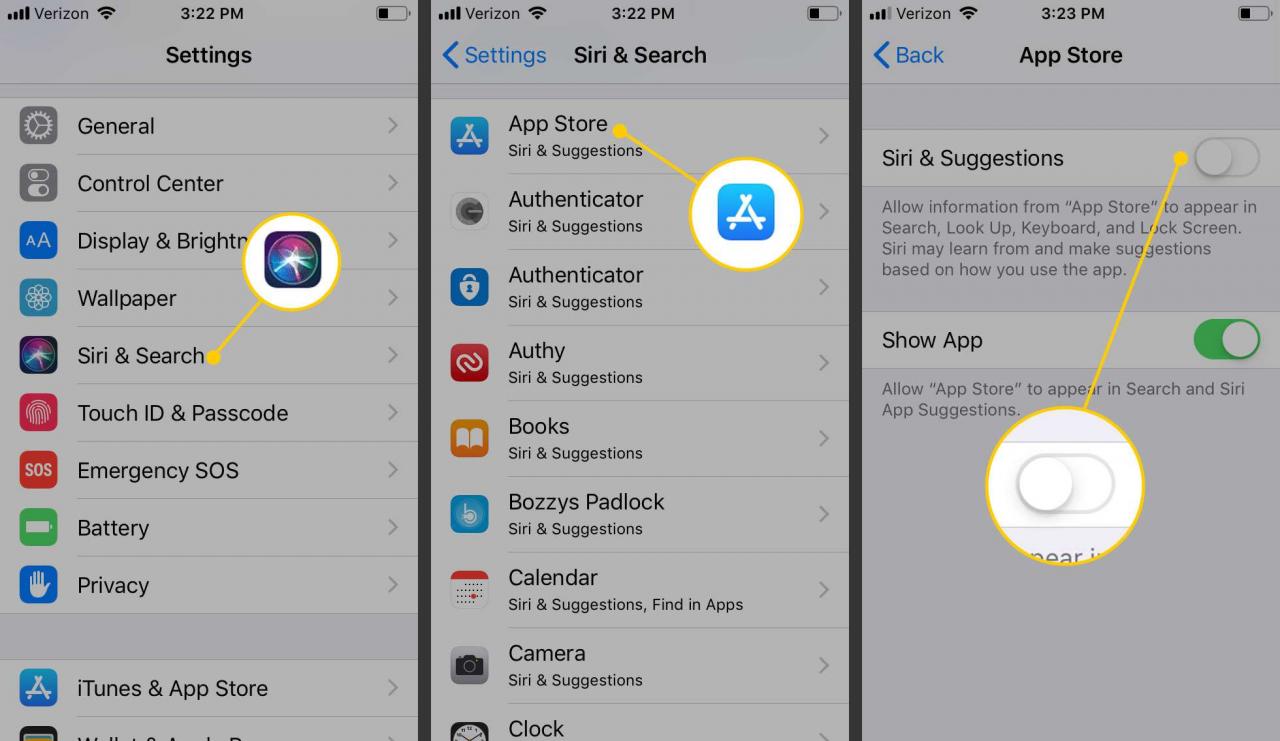
Jak wyłączyć widżet sugestii Siri
Ostatnie miejsce, w którym możesz odkryć, że Siri próbuje przedstawić zalecenia, znajduje się na ekranie widoku dnia dzisiejszego. Wykonaj poniższe czynności, aby uzyskać dostęp do widoku dnia dzisiejszego i ukryć widżet Sugestie Siri:
-
Na ekranie głównym szybko przesuwaj w prawo, aż pojawi się plik Dzisiaj Zobacz—Lista dostosowywalnych widżetów.
-
Przewiń w dół i dotknij Edytuj.
-
Stuknij czerwony przycisk minus obok Propozycje aplikacji Siri, a następnie wybierz Usuń
Jeśli obok opcji znajduje się zielony przycisk plus, sugestie Siri są wyłączone.
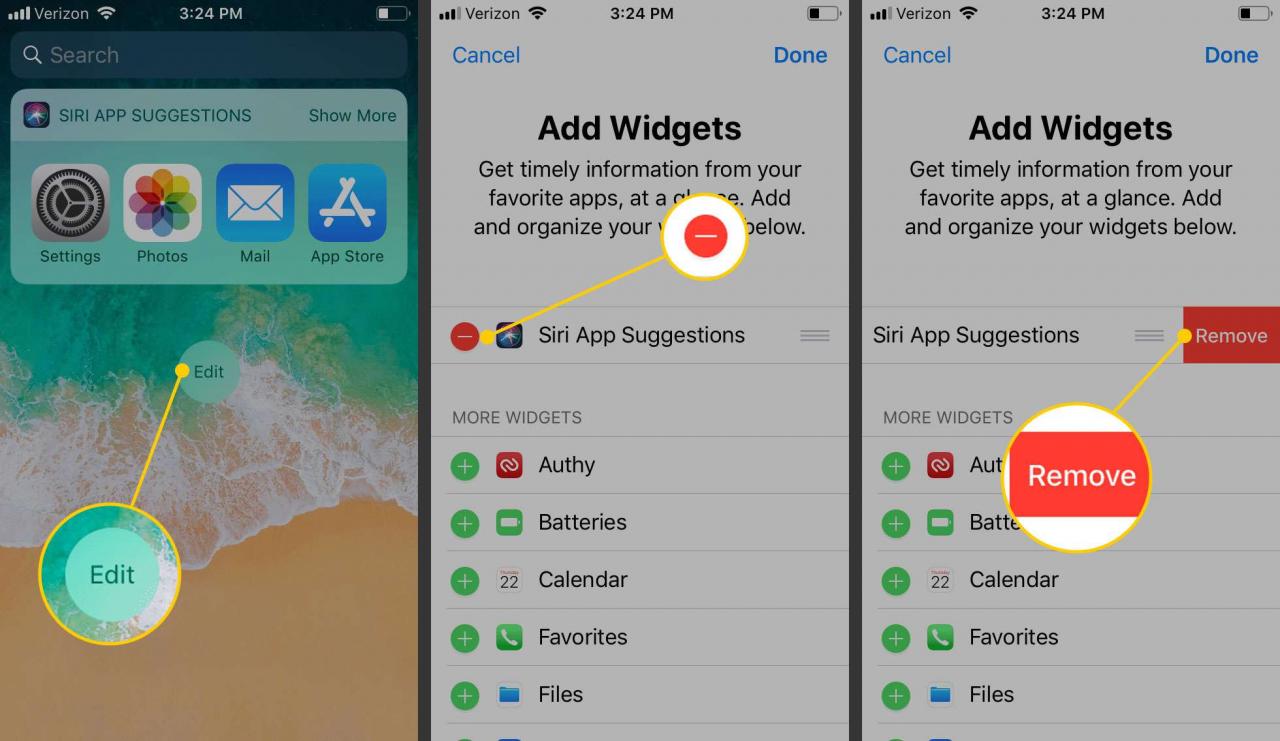
-
Stuknij Gotowe u góry, aby zapisać zmiany.
Jak usunąć sugestie aplikacji Siri na komputerze Mac
Podobnie jak w przypadku iOS, wyłączenie sugestii Siri w macOS jest dość proste:
-
Z menu Apple wybierz Preferencje systemowe.
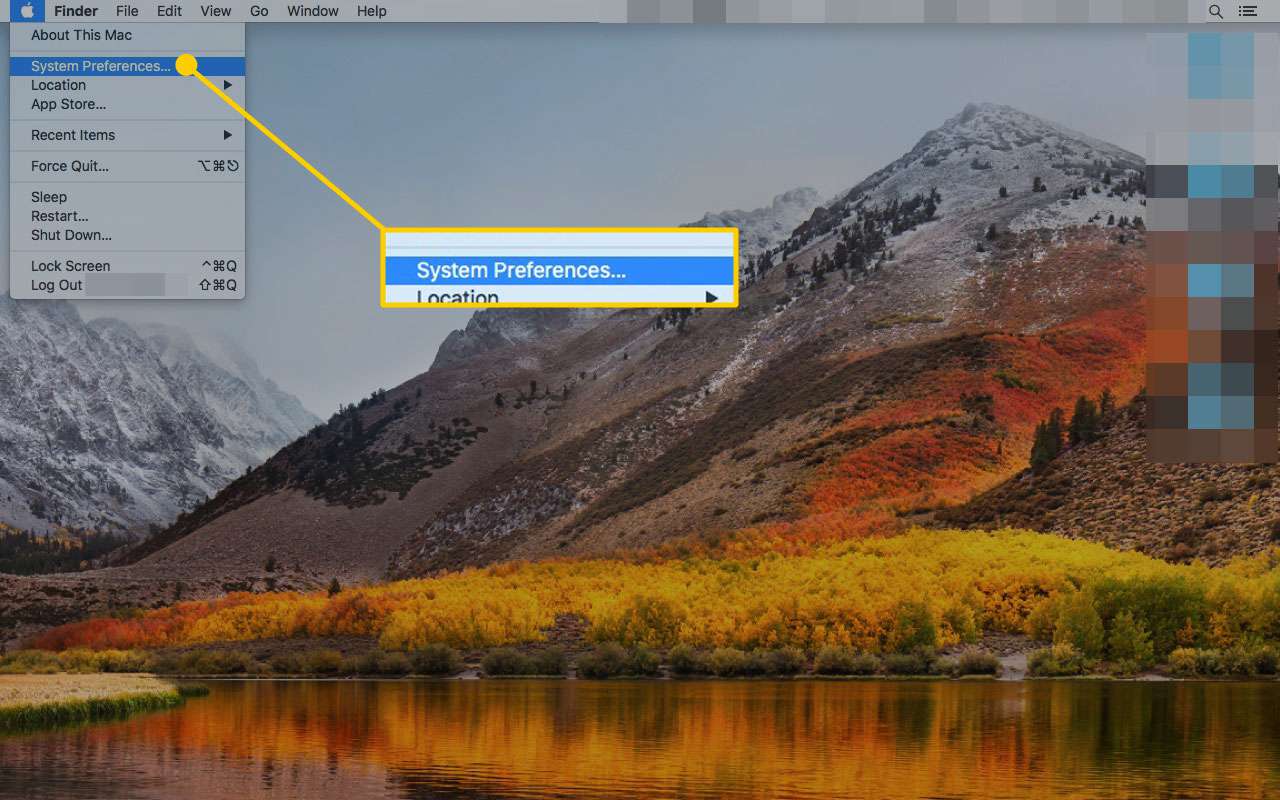
-
Wybierz Siri z listy.
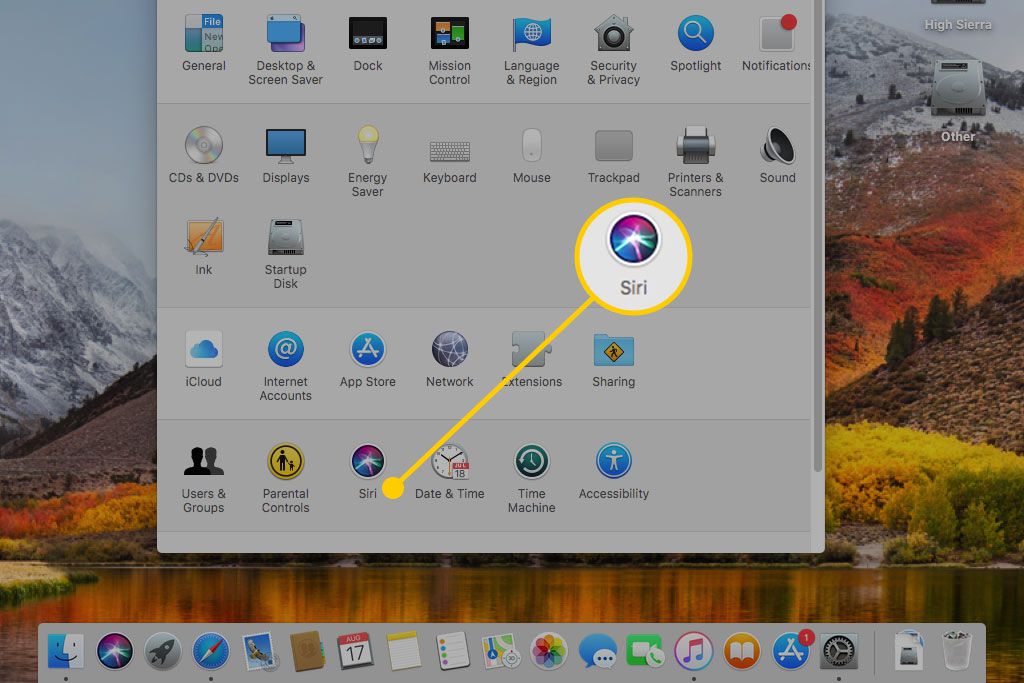
-
Wybierać Sugestie Siri i prywatność lub O Syrii i prywatności.
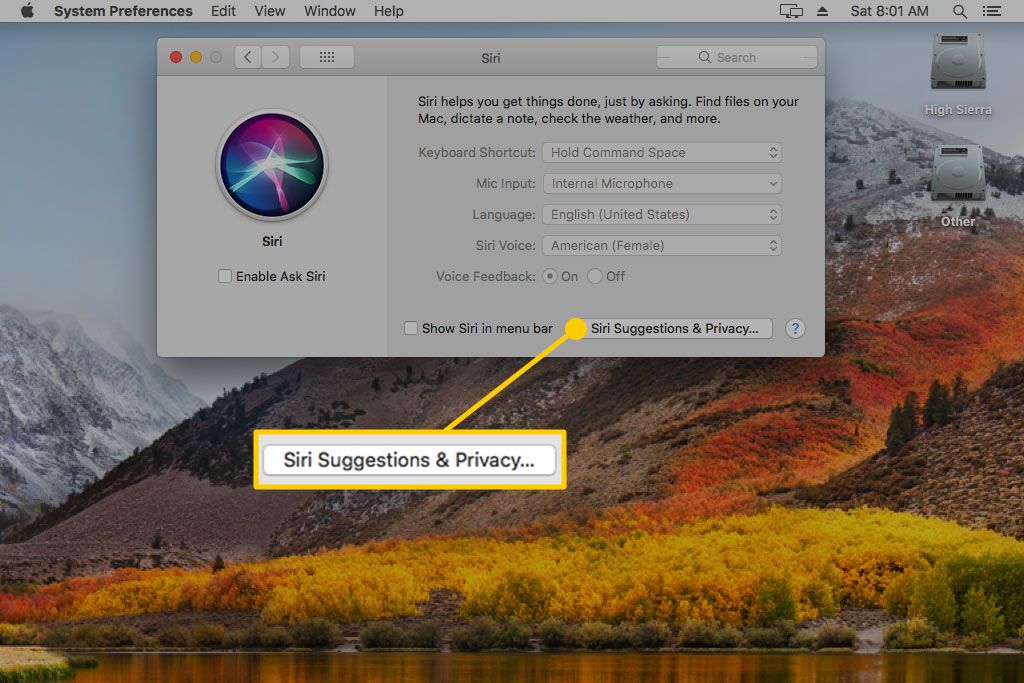
-
Wybierz aplikacje, z których może się uczyć Siri, aby wyświetlać sugestie, a następnie wybierz Gotowe.